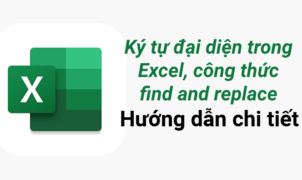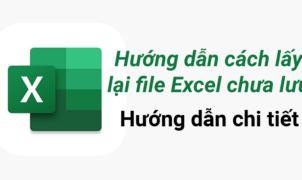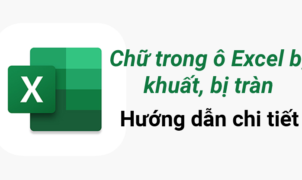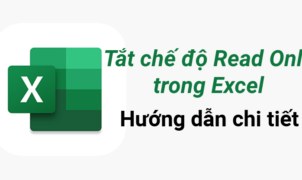Admin Edu đã có bài viết hướng dẫn sử dụng hàm COUNTIF đơn giản và chi tiết từ cơ bản đến nâng cao cho điều kiện là dữ liệu dạng số, văn bản, ngày tháng. Ở bài viết này, Admin Edu sẽ tiếp tục giới thiệu với các bạn các ứng dụng cách sử dụng hàm COUNTIF trong Excel với công thức mảng, bảng chấm công, kiểm tra khách hàng thân thiết, đếm các giá trị duy nhất, đếm trong nhiều dải ô không liền kề.
1. Dùng Hàm COUNTIF Đếm Số Ngày Làm Việc Trên Bảng Chấm Công

Ứng dụng hàm COUNTIF vào bảng chấm công rất đơn giản:
- Nguyên tắc: đặt ra các ký hiệu đại diện để theo dõi tình trạng làm việc của người lao động, ví dụ: Đ- làm đủ ngày, N- làm nửa ngày, …
- Sử dụng công thức đếm có điều kiện trong Excel để đếm số ngày làm đủ 8h/ ngày, số ngày làm nửa ngày 4h/ ngày rồi cộng lại ra số ngày làm việc bằng Đ+ N/2
- Có thể theo dõi những ngày nghỉ có phép và không phép để kiểm tra kỷ luật và tuân thủ nội quy của người lao động: đếm NP- nghỉ có phép, KP- nghỉ không phép.
Ví dụ một bảng chấm công tháng như sau:
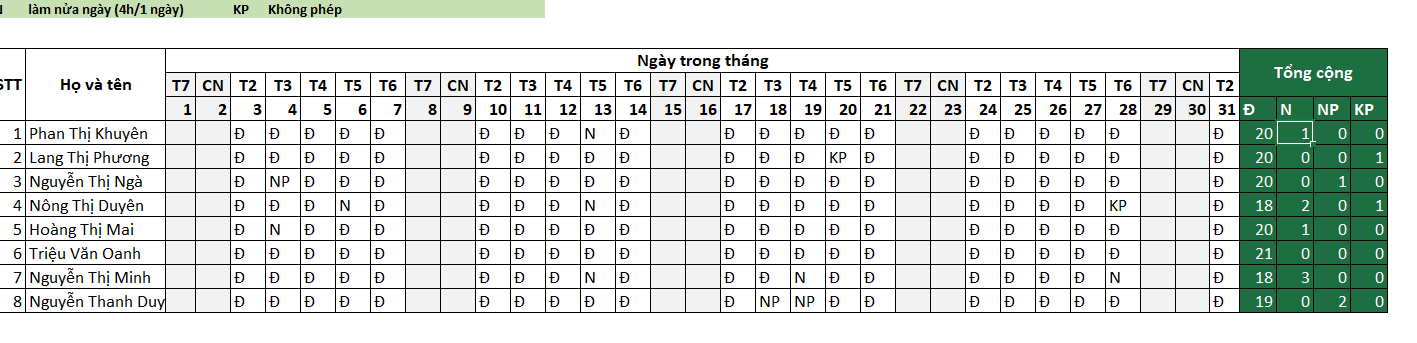
Từ kết quả của hàm COUNTIF ở hình minh họa trên, có thể thấy chị Nguyễn Thị Minh đi làm đủ 18 ngày và 3 nửa ngày, các ngày còn lại không nghỉ. Như vậy người lao động này đã làm 18+ 3/2 = 19.5 ngày trong tháng.
Tùy vào quy định ngày công làm việc của doanh nghiệp mà bạn có thể điều chỉnh ký hiệu và cách tính ngày làm việc trong bảng chấm công.
2. Sử Dụng Hàm COUNTIF Đếm Có Điều Kiện Để Đếm Số Lần Mua Hàng Của Khách Hàng
Hầu hết thống kê mua/ bán hàng hóa hiện tại của các công ty đều được thực hiện trên phần mềm tự động, tuy nhiên việc theo dõi bằng file bảng tính Excel bên ngoài vẫn là một trong những việc cần thiết của kế toán/ nhân viên bán hàng để backup dữ liệu.
Có thể sử dụng hàm COUNTIF để đếm số lần mua hàng của khách hàng trong ngày, trong tháng, v.v…
Ví dụ có thống kê mua hàng một ngày của công ty. Cần đếm số lần mua hàng của từng khách hàng:
-
Range: vùng dữ liệu cần đếm là Cột “Tên khách hàng”
-
Criteria: điều kiện đếm, là tên của từng khách hàng.
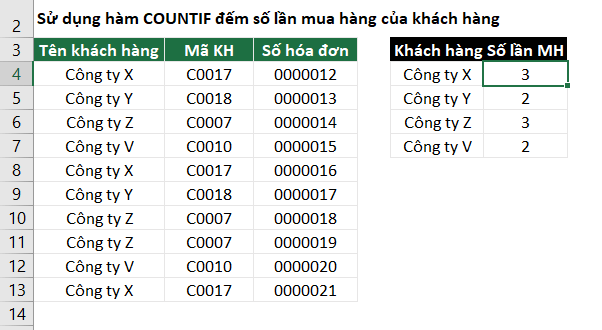
Tại ô F4, công thức đếm số lần mua hàng của khách hàng có tên tại E4 là:
=COUNTIF($A$4:$A$13,E4).
Để copy công thức cho các ô từ F5 trở đi, chỉ cần cố định ô trong Excel $A$4:$A$13 là vùng chứa tên khách hàng trong thống kê mua hàng.
3. Đếm Các Giá Trị Duy Nhất Trong Một Phạm Vi Với Hàm COUNTIF
Ứng dụng hàm đếm dữ liệu không trùng hay đếm các giá trị duy nhất trong một phạm vi ô Excel:
Cách 1: Sử Dụng Nhiều Hàm COUNTIF Và Cột Phụ
Ví dụ một danh sách nhiều loại quả trong đó có một số quả trùng lặp xuất hiện nhiều lần trong danh sách (Ví dụ Cam, Xoài xuất hiện nhiều hơn 2 lần) như dưới đây.
Để đếm số loại quả riêng biệt (kiểm tra danh sách có bao nhiêu loại quả), tại cột B, Admin Edu đếm số lần xuất hiện của loại quả đó trong khu vực từ đầu danh sách đến dòng đang đếm.
Kết quả số loại quả ở ô B20 là kết quả của hàm đếm số lượng các ô ở cột B có giá trị bằng 1, chi tiết như sau:
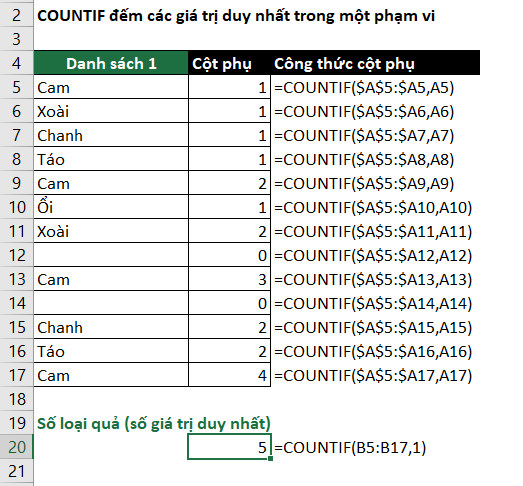
- Tại cột B: xét riêng Cam: công thức ở cột B nhằm đếm Cam theo thứ tự xuất hiện
- Ô B5 trả về 1 là số Cam từ đầu danh sách đến A5 tương ứng
- Ô B9 trả về 2 là số Cam từ đầu danh sách đến A9 tương ứng…
- Tương tự đến Ô B17 trả về 4 là số Cam từ đầu danh sách đến A17
Cột B có tác dụng loại các giá trị quả xuất hiện từ lần thứ 2 trở đi (có giá trị tại cột B >2).
Số loại quả trong danh sách là kết quả của lệnh đếm số giá trị bằng 1 ở cột B (đếm lần xuất hiện đầu tiên của các loại quả).
Cách 2: Đếm Loại Bỏ Các Giá Trị Giống Nhau Bằng Cách Kết Hợp Hàm COUNTIF và SUMPRODUCT
Ưu điểm của công thức này là không phải thêm cột phụ trong tính toán.
Admin Edu sử dụng công thức kết hợp hàm đếm có điều kiện cho cả trường hợp đếm ô trống là một giá trị riêng biệt và không đếm ô trống:
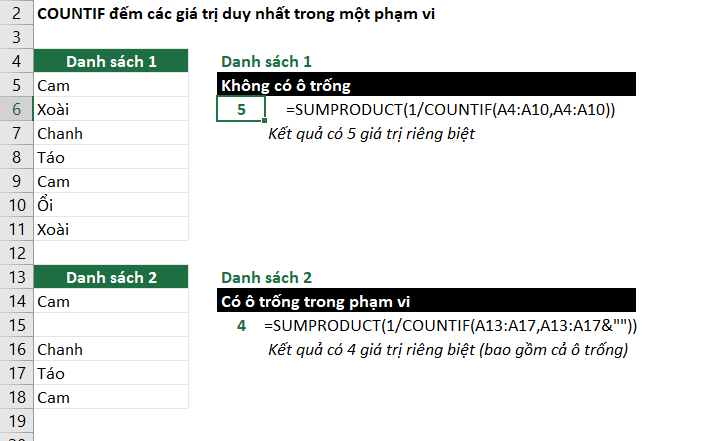
4. Sử Dụng Công Thức Mảng Để Dùng Hàm COUNTIF Với Dải Ô Không Liền Kề
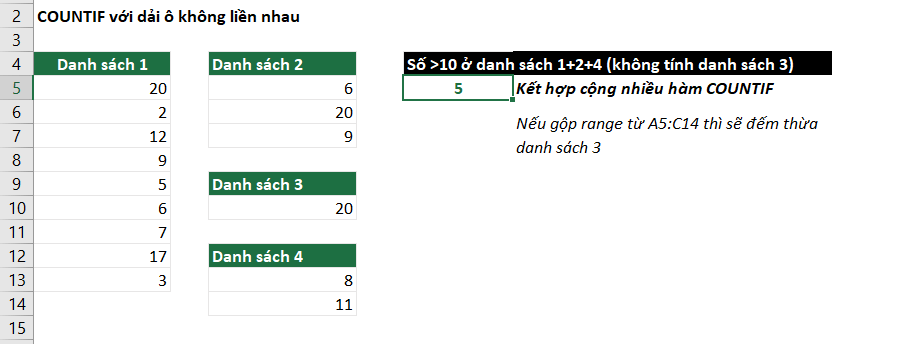
Hàm INDIRECT tham chiếu tới 1 vùng thông qua việc gọi tên bằng một chuỗi văn bản.
Nếu không sử dụng hàm SUM mà chỉ sử dụng COUNTIF kết hợp hàm INDIRECT, kết quả của ví dụ sau sẽ được trả về 3, là số ô có giá trị lớn hơn 10 trong mảng A5:A13 mà không cộng kết quả ở 2 mảng sau.
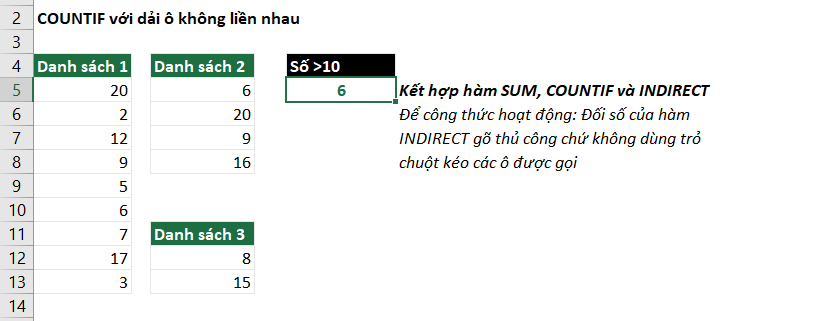
Trên đây là các ví dụ và ứng dụng hay của hàm COUNTIF nâng cao trong Excel. Hi vọng bài viết của Admin Edu đã mang lại cho các bạn các thông tin hữu ích.